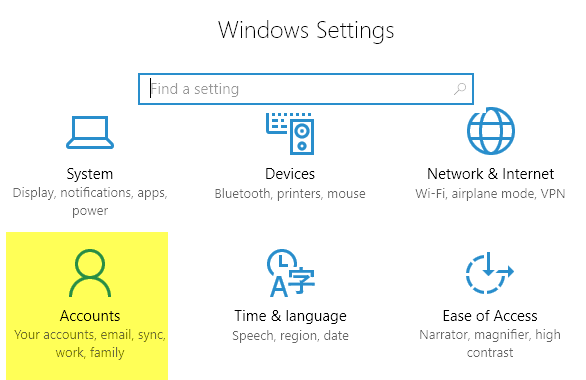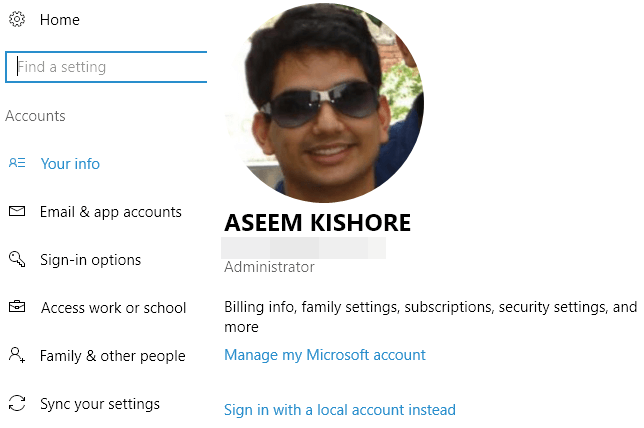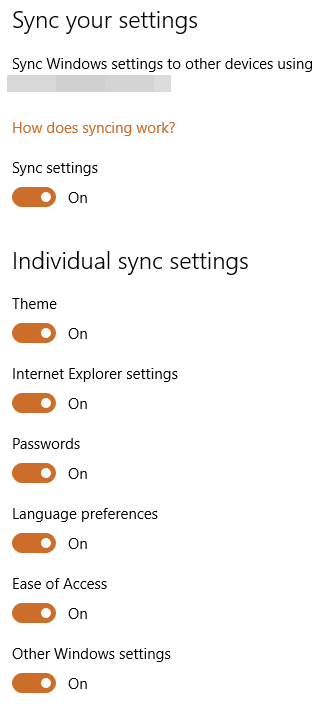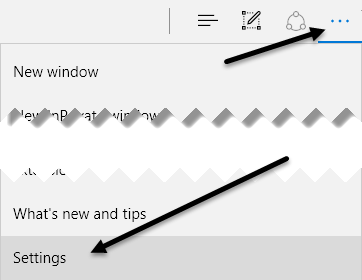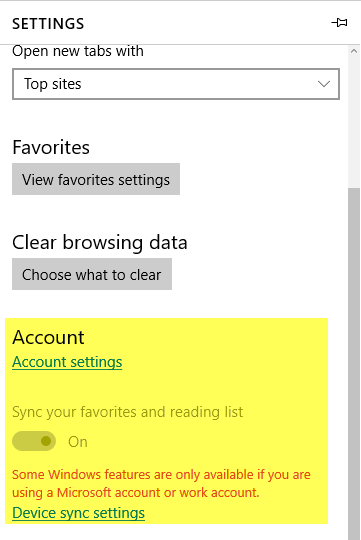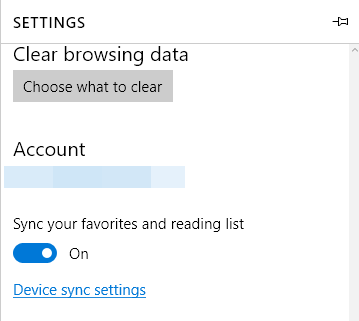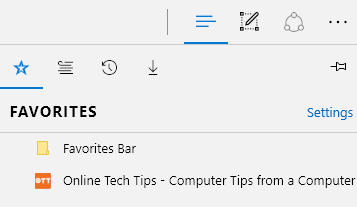如果您是狂热的Google Chrome用户,则可能熟悉与您的Google帐户相关联的内置同步功能。使用Chrome,可以同步大量数据,包括已安装的扩展程序,自动填充数据,书签,信用卡,密码,历史记录,设置,主题,甚至是打开的标签。
当然,所有这会同步到可以运行Google Chrome的任何其他设备,其中包括Android和iOS手机,Chromebook或Mac / Linux计算机。到目前为止,这在Internet Explorer或Microsoft Edge中并不存在作为内置功能。</ p>
通过之前发布的Windows 10周年更新,Microsoft Edge现在支持几个非常有用的功能:一个是扩展而另一个是同步。截至目前,您只能在设备之间同步书签和阅读列表,这不是非常令人兴奋,但这是一个开始。
目前,Edge仅适用于Windows台式机,笔记本电脑,平板电脑(Surface) )和手机。 Edge浏览器也在Xbox One上,但目前不支持同步功能。但是,这应该是未来的更新。
设置Microsoft帐户
要开始在Edge中进行同步,首先必须确保使用Microsoft帐户进行登录进入你的Windows设备。如果您在计算机上使用本地帐户,则无法同步任何内容。
您可以点击开始,然后点击设置来执行此操作,然后点击帐户。
如果您使用的是Microsoft帐户,则会查看您的个人资料照片以及在线管理帐户的链接。如果您使用的是本地帐户,则会看到使用Microsoft帐户登录的选项。
登录所有帐户后您的设备使用Microsoft帐户,点击帐户菜单底部的同步设置。
此对话框将列出可以与您的Microsoft帐户同步的所有单个项目。大多数项目与Windows本身有关,但您需要确保Internet Explorer设置和其他Windows设置都已打开。
启用同步在Edge
完成上述任务后,我们需要打开Edge并启用设备同步。要执行此操作,请单击右上角有三个点的按钮,然后单击设置。
向下滚动一点,直到您看到帐户标题和帐户设置链接。如果您没有在该设备上使用Microsoft帐户,则只会看到该链接。
如果Microsoft帐户设置正确,则您将能够切换同步您的收藏夹和阅读列表按钮。点击设备同步设置链接将加载我上面提到的同步设置对话框。
值得注意的是,即使您的其他设备已使用相同的Microsoft登录,您也必须手动在每台设备上启用Edge同步功能。帐号。
现在,您保存到书签或阅读列表中的任何内容也会显示在您的其他设备上。您可以通过单击具有三条不同长度的水平线的按钮来访问这两个项目。星标图标用于书签,第二个图标是阅读列表。
同样值得注意的是,Edge的同步速度并不像Chrome那么快。使用Chrome,数据通常会在几秒钟内同步,但在我看到数据在Edge中同步之前,我不得不等待几分钟到半小时以上。无论缓慢的原因是什么,我希望很快得到解决。
Edge的未来版本可能支持同步其他数据,如扩展,密码等,但此时它是有限的。享受!